BenQから販売されているZOWIE XL2566Kについてレビューを行っていきます。
コアゲーマーならゲーミングモニターの代名詞というとZOWIE XLシリーズです。そのXLシリーズから360Hzのモニターが投入されました。
今回はベンキュージャパン様からXL2566Kのレビューサンプルを提供していただけたので、実際に触れながら使い心地を詳しくチェックしていきます。
ZOWIE XL2566K イチオシポイント
- 360Hzでブレの少なさが体感できる
- さらなるブレ軽減機能「DyAc+」
- 0.5msの高速応答液晶
- モニターアーム要らずなコンパクトスタンド
- 没入感の高まるアイシールド
結論から述べてしまうと、XL2566Kは、コアゲーマーなら240Hzとの差がしっかりと体感できる360Hzのゲーミングモニターです。
定評のあるXL2546Kの240Hzから乗り換えだと、そんなに差が体感できないかと思っていましたが、そんなことはありませんでした。240Hzよりもモーションブラーが軽減するだけでなく、フレームレートが増えたぶん反応速度も上がりました。
自分の実力が頭打ちになってきたと感じるような、伸び悩むプレイヤーにこそおすすめできます。
以前にもXL2546KがFPSでどれだけ即戦力かということをレビューしましたが、XL2566Kはその性能にさらなる磨きをかけたガチFPSモニターです。
『勝てる環境は完全に揃えておきたい』『反応速度を限界まで上げたい』という特に勝つことにこだわるプレイヤーにはマストな製品です。
簡単な紹介はこの辺にして、詳しくチェックしていきます!
ZOWIE XL2566Kとは
XL2566Kは、360HzのTNゲーミングモニターです。
XL2546Kに引き続き、応答速度0.5msの24.5インチパネル、新しくなった台座の新デザイン筐体を継続して採用しています。
ほかにも、モーションブラー軽減機能のDyAc+、鮮やかさ調整機能のColor Vibrance、暗所を見やすくするBlack eQualizer、さらにその設定を同じモニターを持っている人に共有できるXL Setting to Shareも引き続き搭載しています。
プロゲーマーでXLシリーズを持っている方も多いので、リスペクトする選手が設定を共有していれば、簡単に共有が可能です。
| BenQ ZOWIE XL2566K | |
| パネル | TN |
| パネル光沢 | ノングレア |
| サイズ | 24.5 |
| アスペクト比 | 16 : 9 |
| 解像度 PC | 1920 x 1080 |
| 解像度 コンソール機 | 1920 x 1080 |
| リフレッシュレート | 360Hz (DP 1.4) 120Hz PS5 / Xbox series X (HDMI2.0) |
| 応答速度 | 0.5ms (GtG) |
| 輝度 | 320輝度 (cd/㎡) |
| コントラスト比 | 1000 : 1 |
| 入出力端子 | HDMI 2.0 x2 DP 1.4 x1 ヘッドフォンジャック |
| 総重量 | 約9.7kg |
| VESAマウント | 100×100 mm |
| スタンド | 高さ調整機能 155mm スイベル 左右45° チルト角度 -5 ~ 23° |
| 主な特徴 | DyAc+ (Dynamic Accuracy) S.Switch (コントローラー) Black eQualizer Color Vibrance ブルーライト軽減モード フリッカーフリーテクノロジー |
XL2566Kを選んだ理由
管理人は、4月にグラフィックボードをRTX 2070SuperからRTX 4070Tiへ買い替えたんですが、愛用していたXL2546Kだと240fpsに張り付いていても残像感があって、敵が見えないということが多かったんです。
240fps張り付き環境なら多少はマシになるかと思いきや、
『あー、見えねェ!敵の動き速すぎ!』
と言いながら倒されることが減りませんでした。せっくグラボ新調したのにですよ。
そんなわけで『年齢的にそろそろ限界なのかな』とか考えるようにもなっていました。管理人は28歳です。バキバキ若いかと言われるとそうではありません。もう老兵かもしれません。
それでも好きなゲームを楽しくやりたいと思う気持ちは何歳になっても無くなりません。
もうそろそろ引退か…と、意気消沈気味でしたが、なんとか楽しくプレイする方法をいろいろ考えていくうちに、もしかしてモニターがボトルネックになっているのでは?という仮説が浮かび上がります。
360Hzになったら、単純に240Hzのモニターよりも120フレーム多く見えるわけですよ。数の暴力でワンチャンあるんじゃないか?と思えます。しかも2566Kなら使い慣れている2546Kの上位互換です。
そんなことを考えていると、ベンキュージャパン様からXL2566Kを試すチャンスをいただきました。こうなりゃやってみるしかない!最後の希望であってくれ!
アラサーゲーマーを救ってくれ!XL2566K!
届いたXL2566Kをチェック
そういうわけでレビューをさせていただくことになったXL2566Kが我が家に到着しました。
お馴染みのパッケージ

ZOWIE XL2546Kとデザイン違いで同じ箱です。
ZOWIEはマウスもモニターも洒落っ気が無いので、特筆することはありませんね。強いて言うならハイエンドモニターにしては少し小さめサイズの箱です。

あんまりゲームとは直接的に関係ないんですけど、XLシリーズは、この外箱にある透明のテープを剥がすとき以外はカッターを使わなくていいようになっています。
何十個とか一気に導入するような施設でも、組み立てる時の労力が少なくなりそうです。

開封してみると付属品が発泡スチロールに守られています。厳重な梱包ですが、部品を取り出しやすかったです。
その他にも簡単な説明などが書かれています。基本的には説明書をそこまで読み込まなくても直感的に操作ができるといったことを感じ取れます。
同梱物


付属品はとくにXL2546Kと変わっていませんでした。HDMIケーブルが増えているようです。
付属品
- モニター本体
- スタンド
- アイシールド
- S.Switch
- DPケーブル
- HDMIケーブル
- 電源ケーブル
- モニターカバー
相変わらず、モニターの設定をいじったり、お気に入りのセッティングを登録できるS.Switchが付属しています。
工具不要な組み立て作業
XL2566Kは工具不要で組み立てることができます。部品を梱包しているシールも手でちぎれるようになっていたりするので、カッターさえ必要ありません。
すぐに終わる組立作業を紹介します。
1.スタンドを組み立てる

台座にスタンドを取り付けていきます。差し込んで回してネジ止めするだけです。


差し込んだら回してロックして金具を起こして手で回すだけです。ネジ止めももちろん工具不要です。

簡単に組み立てることができました。あとはパネルを取り付けるだけです。
2.パネルとドッキング

パネルを傷つけないように寝かせてドッキングします。必ず柔らかくて平らなところで作業をするのがポイントです。


斜めにスライドしながら差し込んでいきます。カチッとなるまで押し込みます。

一瞬でドッキングできました。完全に工具不要です。
どこかにモニターを持ち運ぶことがあっても工具不要で組み立てられるようになっています。プロユース向けです。
外観やゲーム向け仕様をチェック
ここからはXL2566Kの仕様、デザインや外観について見ていきます。XL2546Kと完全に同じe-Sports特化仕様です。
XLシリーズと同じ外観

XLシリーズはこの見た目に統一されています。太めのベゼルが特徴的で少し懐かしい見た目です。
この太めのベゼルは画面の没入感を増やすためのアプローチみたいです。ベゼルに当たった光が画面に反射しにくくなっていて、視認性も確保してくれるようになっています。
XL2566Kも、相変わらずオシャレさを求めるようなデザインではありません。
性能的にデザイン重視で検討する人も少ないと思いますが、ゲームで勝つためのデザインなのでLEDなどの飾りっ気はゼロです。
ケーブルマネジメント用のホール
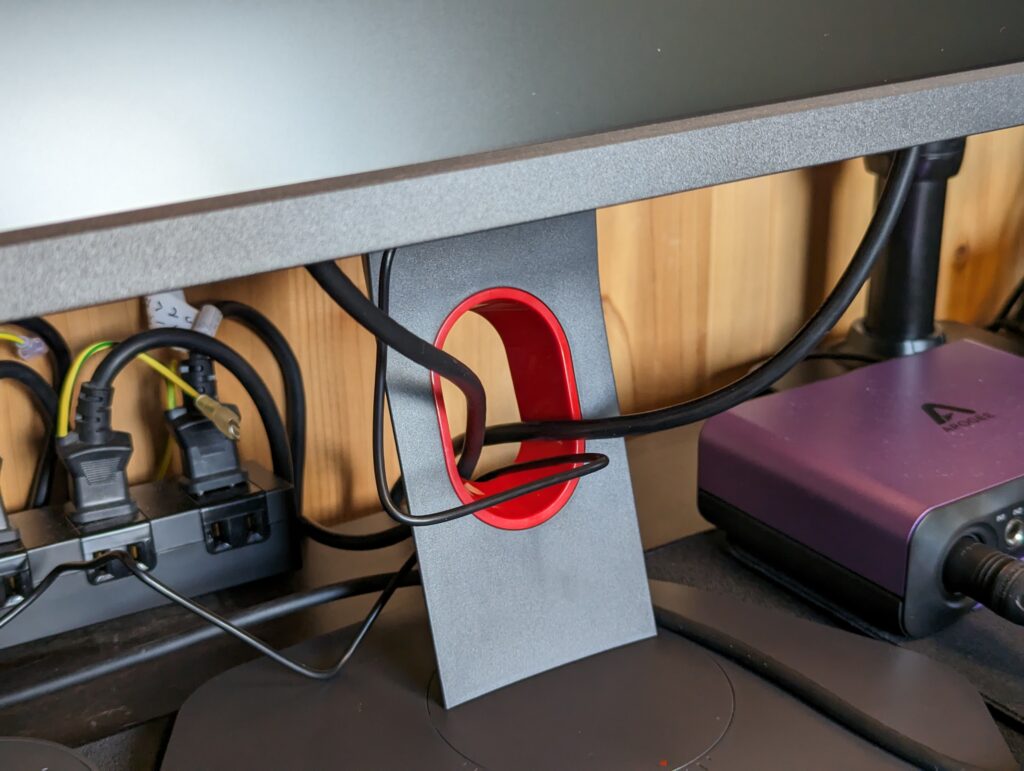
スタンドにはケーブルを通せるホールが空いています。簡単にケーブルをまとめらるようになっているので実用的です。
電源ケーブルが太くて取り回しがそこまで良くないので、このホールに電源ケーブルを通さないと、画面を顔に近づけた時、マウスを操作する右手とケーブルが接触することがあるかもしれません。
ゲームをするときに干渉するような要素は排除されているようです。
操作ボタン

一通りモニターの設定ができる操作ボタンがありますが、S.Switchで細かく操作できるので特に使わないと思います。
一応セッティングを呼び出しするための1と2ボタンがあります。
XLシリーズはS.Switchが付属しない製品もあるので、XL2566Kにも操作ボタンがあるのはその影響みたいですね。
便利なヘッドホンハンガー
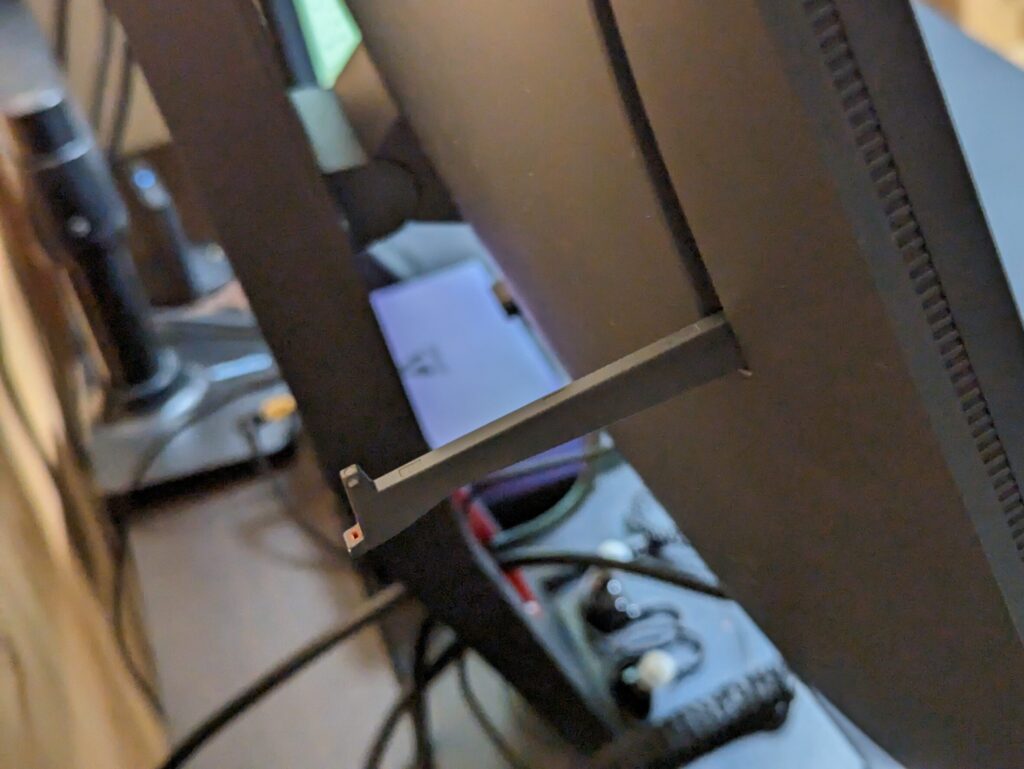
XL2546Kと同様にヘッドホンハンガーがあります。
家庭だとイヤホンを使う人が増えてきていると思うので出番が無いかもしれませんが、ヘッドホン派だという方は、モニター裏の邪魔になりにくい位置が有効活用できます。
表から見た時に完全に見えなくなるということも無いので、ヘッドホン迷子にもなりません。
没入感を増やすアイシールド

XL2546Kと同じようにXL2566Kにはアイシールドが付属します。
このアイシールドがあると、余計な背景が視界に入らなくなるので、より画面に集中しやすくなります。開き具合を変えることも可能なので、近づけた場合や離した場合に応じた調整もできるようになっています。
背景が動くものに囲まれている環境だと特に効果を発揮してくれます。
またもや画面に顔を近づけた時に、操作する腕とアイシールドが干渉しないようにシールド下部が適切に排除されています。
セッティングを再現するメモリ

XLシリーズにはモニターの高さや角度をなるべく同じように配置できるメモリが装備されています。赤い目印は動かせるようになっていて、セッティングが記憶できます。

いろんな人が同じモニターを使う状況なんかでもメモリさえ覚えておけば、ほとんど同じセッティングが可能です。
競技シーンで使われることも多いですが、モニターのセッティング向け機能はプレイヤーユースを考えて作られているため、導入する施設も多いようです。
小さな台座

XLシリーズの台座はゲーミングモニターの中でも特にコンパクトになっています。管理人はこの台座が大好きです。
ZOWIEはプレイヤー目線で設計をするメーカーです。箱から出して組み立てた状態でも、キーボードをキツい角度で斜め置きしたり、モニターを極限まで顔に近づけられるように設計されています。
それもあって、モニターサイズも近づけまくっても全体がギリギリ見渡せる24.5インチというわけです。視野角を変えられるゲームばかりじゃないですからね。


実際にモニターをめっちゃ近づけるセッティングにしてみました。スタンドがデスクからはみ出ないギリギリまでは前に出せます。顔から15cmくらいの距離までなら問題なく持ってこれそうです。
キーボードは逆ハの字置きするのがFPSの定番です。大型のマウスパッドもマストですよね。
大型のスタンドだと、キーボードやマウスパッドと干渉するため自由な配置ができません。そのため多くのゲーマーはキーボードを自由に置いたりするため、顔にもっと近づけるためにモニターアームを利用します。
せっかくかっこいい台座がついてきても、セッティングの自由度が低くてモニターアームに交換してしまうというのもなんかもったいないですよね。個人的にはその分安くなんねーのか的な心理になります。

XLシリーズの台座ならキーボードはガッツリ斜め置きできて、XLサイズのマウスパッドも置けます。モニターアームがいらないくらいコンパクトで実用的になっているため、自由度の高いセッティングができます。
管理人も実際にこの台座をフルに活用させてもらっています。
台座がこれだけコンパクトだと幅の狭いデスクでも作業領域を最大限有効活用できるので、小さいデスクをお使いの方にもおすすめです。
追加で購入するものが少なくて済むので、実はその他のモニターと比べた時に意外と経済的だったりします。反応速度を突き詰めたいプレイヤーにはスペックも含めてXL2566Kがおすすめできます。
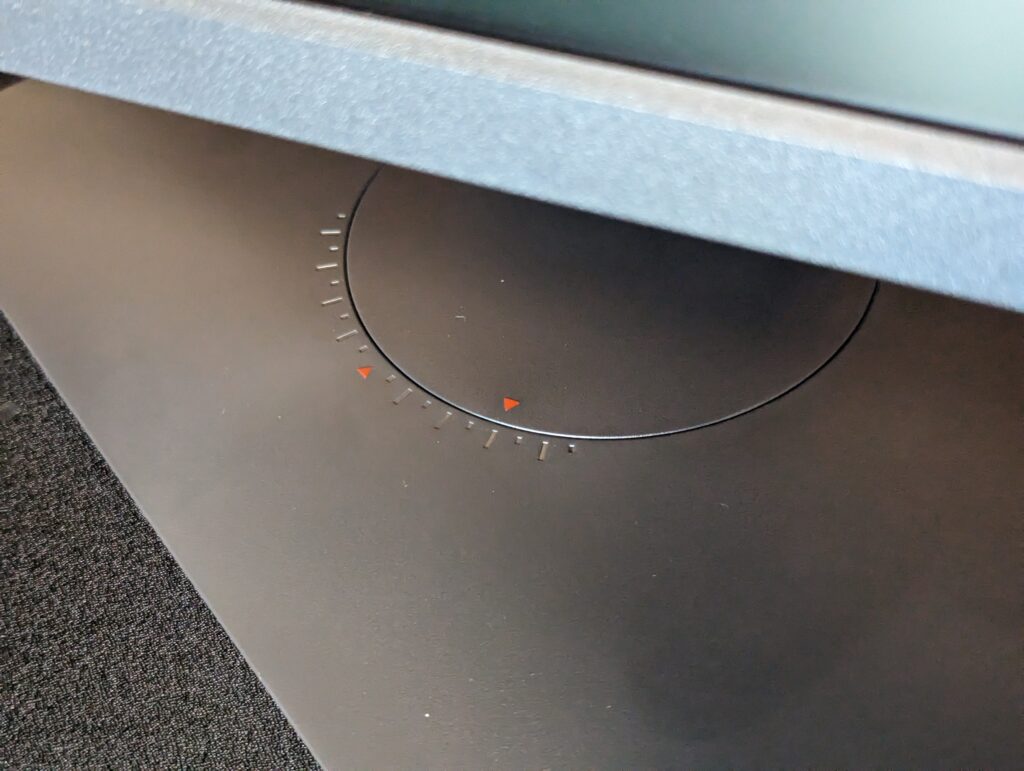
台座には位置決め用のメモリもあるので、どこでこのモニターを使うことになっても簡単に自分のセッティングが可能になっています。
台座の可動部はXL2546Kと比べると動きが固くなっています。手がぶつかっても簡単に動いてしまわないように改良されたみたいです。
ゲームでの使用感
XL2566KはXL2546Kと同様に、モニターの向きや位置というセッティングのしやすさは同じです。フラッグシップモデルに相応しい利便性を持っています。
ただ、いちばん気になるのは240HzのXL2546Kと体感できるほどの差があるかどうかですよね。実際に360Hzになって違いを感じられたかどうかを解説していきます。
普通に分かるレベルで視認性が上がった

XL2546KとXL2566Kの差は、速く激しい動きをするゲームならすぐに分かります。Dyac+が無効でもコマ送り感が極限まで減るので、フレームレートさえ出ていればとても滑らかです。
240fpsから360fpsになるので、120fps分コマ数が増えているというのはもちろんあるんですが、もう見えている残像感は、肉眼で見る実世界よりも僅かにあるくらいだと思いました。
一番分かりやすいのは、マウスを思い切り振るような180°振り向き動作をする時です。レティクル周辺以外の、周辺視野で周りに見えている景色が残像になってしまうことがほぼありません。高速で振り向きながらも瞬時に敵がいることが認識できるようなりました。
管理人はApex LegendsのミックステープとVALORANTのチームデスマッチをプレイしましたが、自分のプレイヤースキルだとApex Legendsの方がアグレッシブに動けたため、Apex Legendsで違いをよく感じられました。
敵がずっとブレずに見えるので、動きが読みやすくなります。Apex Legendsの場合は300fpsが上限ですが、それでも体感できるほどの差を感じられます。
あんまりあったらいけないことなんですが、複数の敵が目の前にいるときでも瞬時に見分けがつきます。
敵が遠距離にいる場合でも、そこにいること、動いていることがきちんと分かるようになります。的が小さいほど効果的です。もちろん近距離でも敵の動きがブレずに目で追えるようになります。ショットガンが当てやすくなったと思いました。
強力なDyac+
ただでさえよく見える360Hzパネルに加えて、モーションブラー低減機能のDyac+が強いです。くっきりハッキリ見え続けます。もうXL2546Kには戻したくないと思ってしまいました。
DyAc+とは超簡単に説明するとモーションブラー軽減機能です。
やっていることは黒フレームを挿入して、ブレていないように錯覚させるという感じです。
XL2566Kに搭載されているのはXL2546Kと同じDyAc+というフラッグシップ機能です。
モニターを顔から20cmくらいの距離に近づけて、Dyac+をPremiumにしてプレイしてみました。
— komugipowder | ゲーミングPCの周辺機器とガジェット (@powblo) August 18, 2023
プレイの上手い下手は置いておいてもらうとして、索敵がうまく行えていることが伝わるでしょうか。索敵からの人数把握からの体を隠す・ピークするタイミングなんかは作りやすくなったと感じました。
ZOWIEの公式動画を見てみても激しい動作をしている・されている時にブレにくくなっていることが分かります。
引用:ZOWIE e-Sports | Motion Clarity
その反面、動きが激しくない場面だと差は分かりにくいです。VALORANTはもうヨチヨチ歩きレベルなので、ガバっと振り向く時くらいしか差を感じられませんでした。
アグレッシブに動けるプレイヤーほど恩恵を受けられると思います。
それでもVALORANTは苦手意識が強かったんですが、チームデスマッチが実装されたということ、敵が見えるということで、ヨチヨチ歩きの自分でもボコボコにされてはしまいますが、しばらくやってみたいと思える楽しさを感じることができました。
FPSがいままで以上に楽しくなったので、一日のプレイ時間が伸びてブログの執筆活動に支障をきたしています。
これはよくない!!
240Hzとの比較
XL2566Kは360HzのTNモニターで、XL2546Kの高リフレッシュレート版です。もともとキビキビした映像で残像感が少ないことで定評のあったモニターです。
ただ、仕様上の0.5msの高速応答性能という部分は変わっていません。今回、感じた差がプラシーボ効果ではないことを確認したくて、自分の反応速度の変化を測ってみました。
これで差がなかったら残念ながらプラシーボ効果です。
本当に差が出ているのか測定してみる
使用した測定方法は、単純に黄色い丸が画面に出てきたらクリックするという方法です。
体調面も含めて比較になるように同日中の測定としました。後で説明しますが、初期不良で交換することになったので約2時間以内の時間差ですね。
XL2566K→XL2546Kの順番で測定しました。Dyac+はどちらもオフにしてあります。
使用したマウスは前回レビューしたZOWIE EC1-CWです。
▶【ZOWIE EC1-CW】レビュー。超自然で神がかった操作性のワイヤレスで長時間プレイできるエルゴマウス
使用したサイト
まずはXL2546K

XL2546Kの場合、遅いときは0.195、早いときは0.149とちょっとムラがあります。上ブレと下ブレがある感じですね。
反応速度は0.172になりました。管理人的にはこれでもけっこう頑張ったほうです。
続いてXL2566K

XL2566Kの場合は、遅いときで0.167、早いときは0.161と全体的に数値が整っています。感覚的には下ブレも上ブレもどちらも少なく安定しているという感じがしました。
反応速度は0.163という結果になりました。自分はこの数値が出たのははじめてです。XL2566Kに変えて一発目で出たので正直かなり驚きました。
結果としては反応速度が0.01早くなっているようです。
後日、お風呂上がりの血行が良い状態で測ってみたのがこちら

体調を整えると、XL2566KはXL2546Kで超頑張った数値よりも0.015早くなっています。自分史上最も早い状態が簡単に作り出せました。
このときはめちゃくちゃ弾が当たりまくって最高に楽しかったです。
自分がどう感じているかを主体にした測定ですが、きちんと240Hz 0.5msのモニターよりも360Hz 0.5msのモニターの方が反応速度は早くなったという差が出ているので、効果としては十分だと思います。
XL2546Kがブレて見えにくかった、モニターがボトルネックになっているのでは?という仮説というのは間違っていなかったようです。
XL2566Kにしたことで、管理人のモニターに対しての不満は解消されたことになります。あとは頑張るだけです。
ゲームに便利な機能達
便利なセッティング仕様のほかにもモニターの便利な機能がたくさん使えます。
Color Vibrance
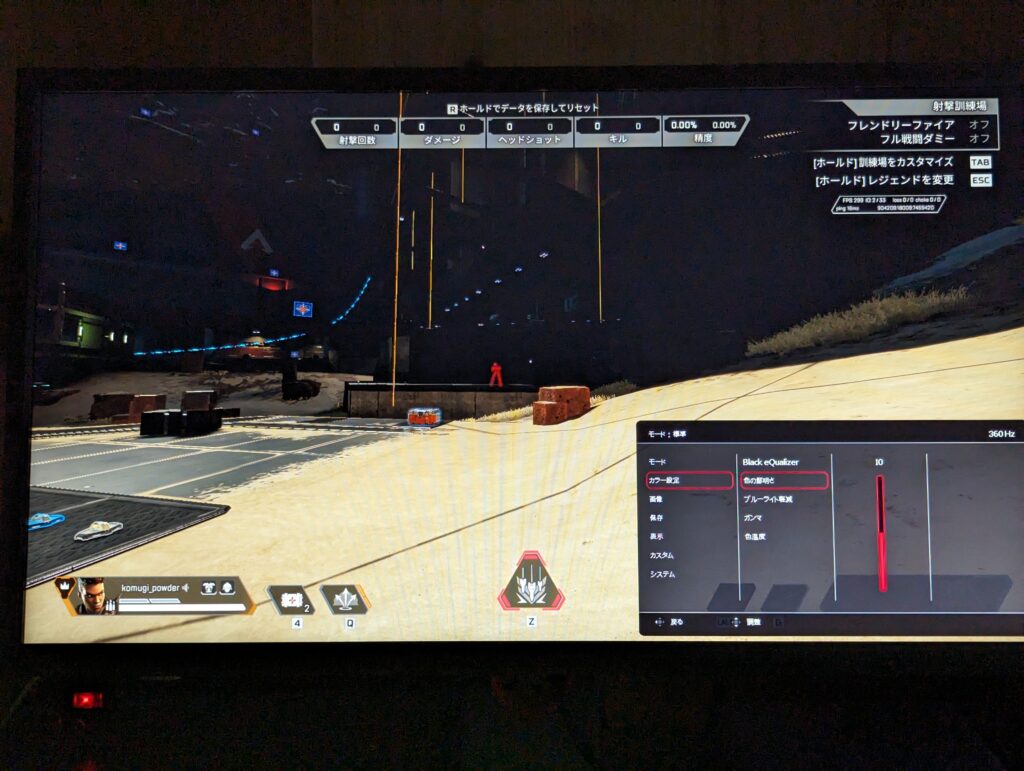
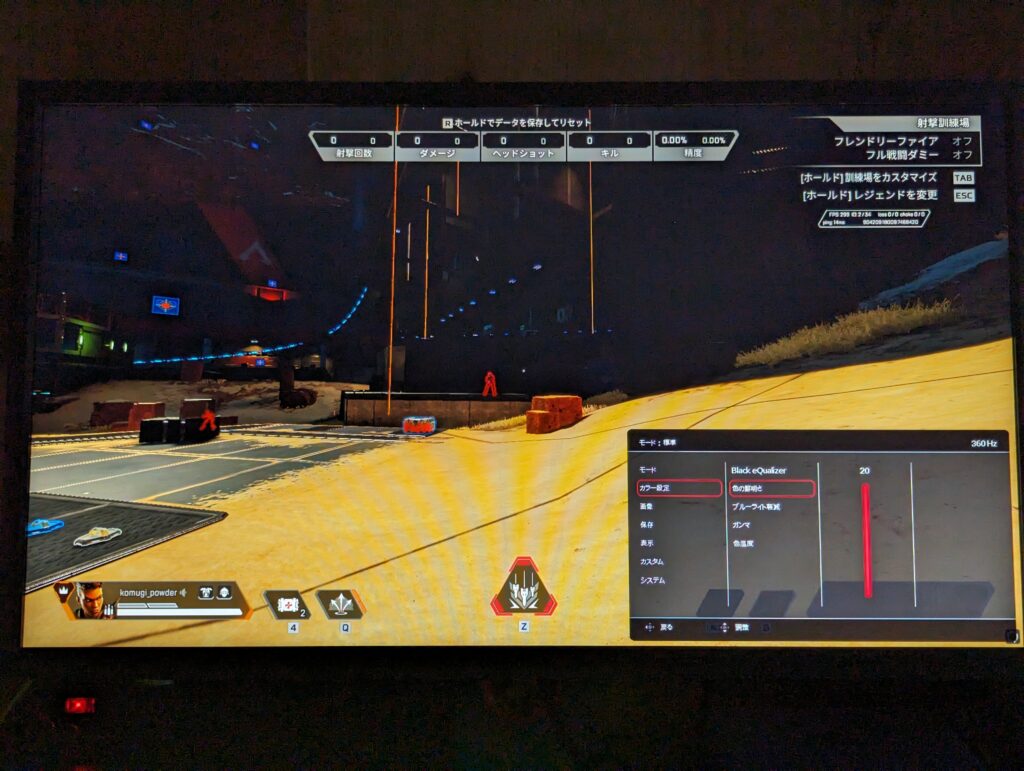
XL2566KはColor Vibranceで画面の彩度が調整できます。
グラフィックボードの設定を調整しなくてもドギツいビビットカラーにできるので、ゲームをやるときだけ有効にするという使い方ができます。
特に赤系の発色を強くできる機能だと思いました。敵が赤くハイライトされるゲームには特に有効ですね。
オープンワールドでいろんな色のオブジェクトが出てくるゲームだと敵の色が背景に被ったりすることもあるかもしれません。ゲームに合わせて調整するのが効果的です。
Black eQualizer

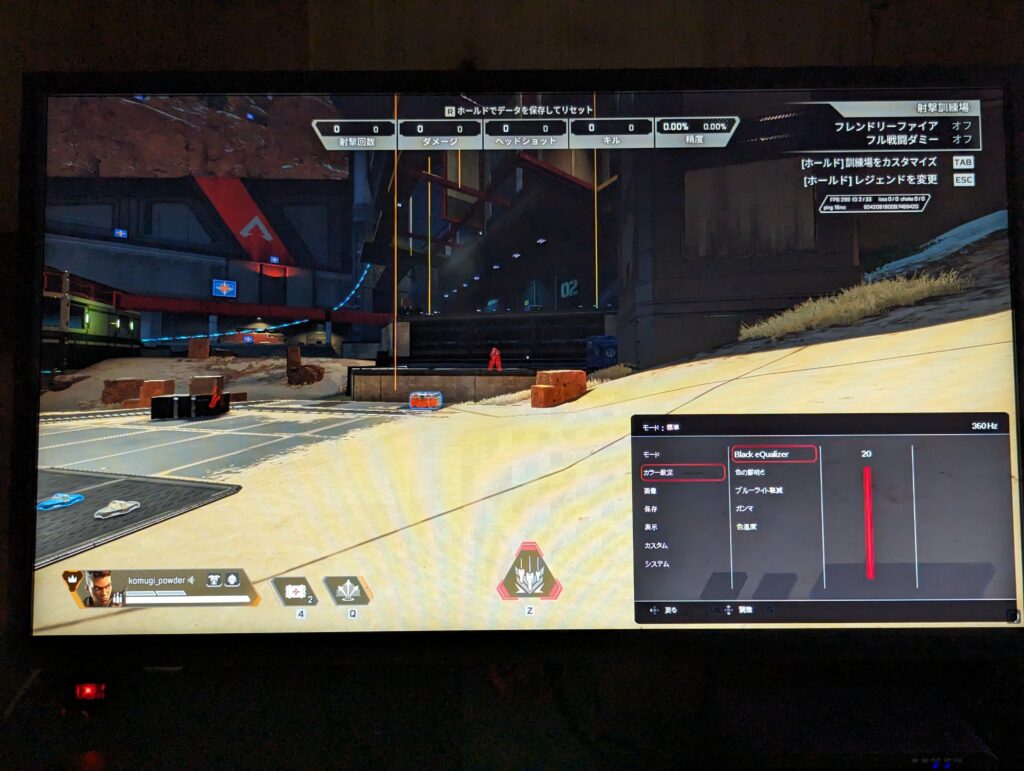
Black eQualizerでは黒い部分のガンマレベルだけを調整できます。
ゲーム内の暗所だけが明るくなって見やすくなるので、全体を無理やり補正して明るいところが白飛びしてしまうということはありません。
黒くて暗いところがグレーに明るくなるだけといった感じに調整されます。
最近だとゲーム自体が明るさ変更に対応している場合もあるので、好みで使い分けてもいいかもしれません。
S.Switchで簡単切り替え
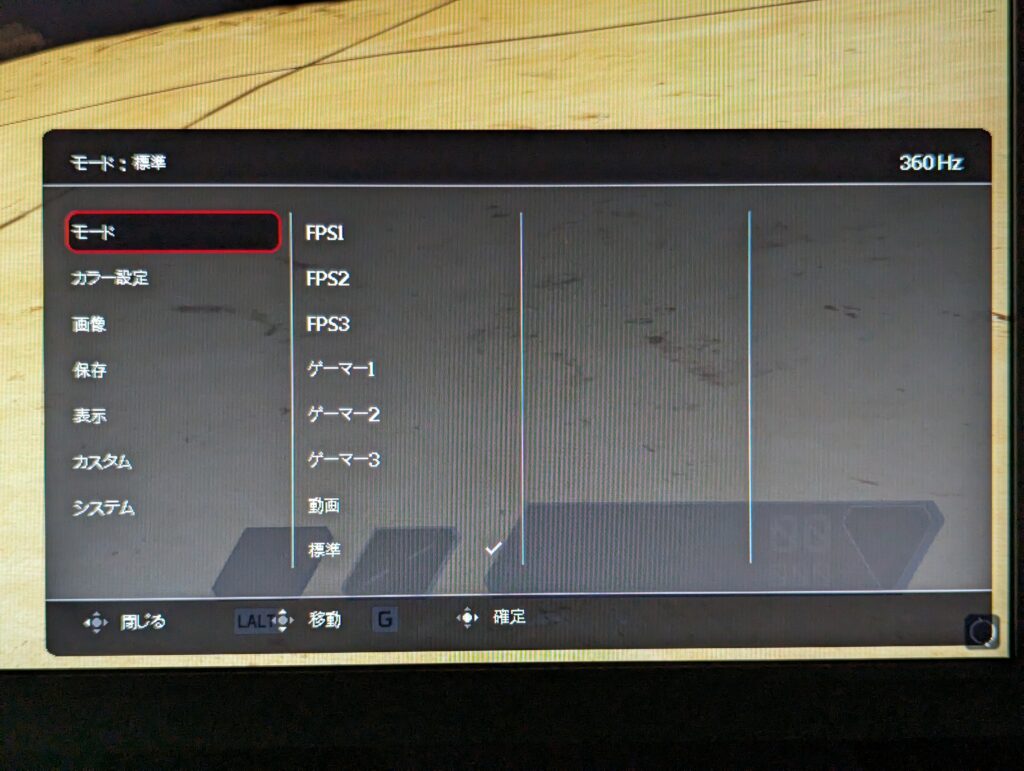
好みの調整をしたら、ゲーマー1~3にプロファイルをそのまま保存できます。ゲーム以外のことをやるときは普通の色味をすぐ呼び出せるので便利です。
グラフィックボードの設定をいじってドギツいカラーにしてしまうと、ゲーム以外のことをするときに簡単に切り替えできないので、モニターで切り替えたほうがいいですよね。

その他の設定も細かく調整できますが、S.Switchの1、2、3のボタンに保存できるのはゲーマー1~3だけです。
スイッチに保存したい場合は、スイッチの1、2、3ボタンを長押しします。よくやるゲームとゲーム以外の3パターンを保存するのがおすすめです。
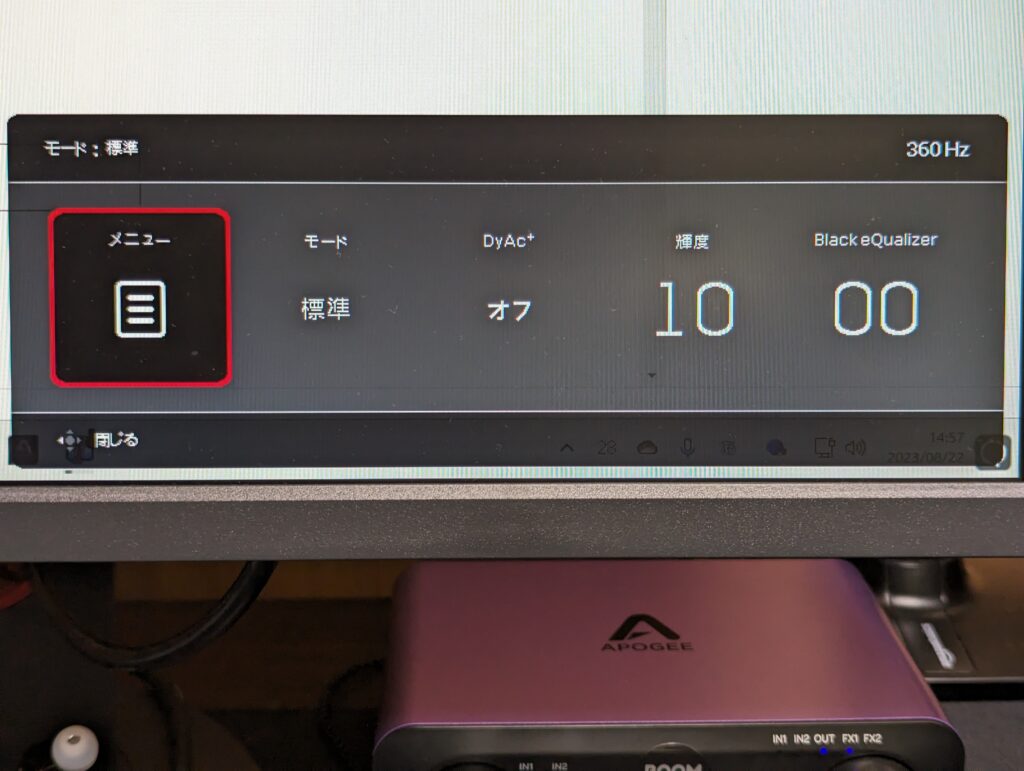
S.SwitchからDyac+の設定やモード選択が簡単にできるので、プロファイル切り替えをしない方でも痒いところに手が届くようになっています。
管理人はここからDyac+の設定と輝度をよく調整しています。
XL Setting to Share
また、XL2566KはXL Setting to Shareで設定を共有できます。
管理人はゲームもやりますが、ブログをやっている時間も長いです。ちょっと特殊な環境なので、目の負担を考えてゲームでもそれ以外でも同じように設定してしまいました。Dyac+は気分で有効化しています。
- モード
- 標準
- ガンマ
- ガンマ5
- 色温度
- 標準
- 輝度
- 10
めちゃくちゃ無難な設定です。なるべく正しい色合いを目指したかったので、標準モードのガンマを下げたのと、輝度を下げただけです。
ただ、ちょっとですね、言わなきゃいけないことがあります。XL2566Kの注意点を紹介します。
注意点
XL2566Kは28歳の管理人でもきちんと反応速度が上がったモニターです。Dyac+を有効化するとほんとに残像感もなくキッビキビ動いてくれます。
しかし、360Hzという高リフレッシュレートを再現するうえで、どうしてもノイズ音が発生してしまうようです。
キーンという高音ノイズが発生する可能性がある
知っている人はいるかもしれませんが、XL2566Kはコイル鳴きのような症状を持った個体があります。
RedditやAmazonのレビュー欄にも不具合を訴える人がチラホラいます。ただ、そういう不具合を訴えていない人もかなり多いので、単純に聴力の問題もあるかもしれません。
管理人の個体でもはじめに送ってもらったXL2566Kは、イヤホンやヘッドホンをしていない状態ではキーンというモスキート音のような大きめのノイズが鳴り響く個体でした。
もともとポータブルオーディオが好きだったので、音の聞き分けは得意な方です。聴力もけっこう良いほうだと思っているので聞こえたのかもしれません。
しかし、さすがに我慢できないレベルの音量だったので、XL2566Kを返送して実際に確認してもらいました。
以下、BenQ 製品サポート様からの回答です。
弊社ではVCCIマークを始めとし、必要な法規を取得し製品開発・製造を行っておりますため、ご連絡いただいた際には個体不良の疑い(接続部品の接点不良、断線や電源まわりの異常など)とみておりましたが、製品技術部門にて実機確認を行いましたところ、仕様範囲内であるとの回答となります。
高リフレッシュレートに及ぶ製品に関しては、モニターの設計・構造上一定のノイズを避けることは厳しいものがあり、また、聴力の程度に関しては個人差もございます。弊社サポートセンターとしては、下記のご利用をご案内させていただいております。
- モニター部分上部および後方部分を覆わないようにしてください。ノイズの反響や製品とその周りの温度に影響を及ぼす可能性がございます。
- モニターの後ろは、壁にぴったりとくっつけないようにしてください。ノイズの反響に影響を及ぼす可能性がございます。
- 付属の電源ケーブルを使用してください。他のケーブルを使用することで、電気系統に影響を及ぼす可能性がございます。
お手数をおかけいたしますが、ご理解のほどよろしくお願い申し上げます。
それでもノイズなど気になることがございましたら、弊社サポートセンターまでご相談いただきますよう、よろしくお願いいたします。(初期不良交換のみの対応とさせていただきますが、交換品においても上記の観点からノイズ音が改善されない場合もございますので、その点ご留意くださいますようよろしくお願い申し上げます。)
という回答が得られました。
どうやら高リフレッシュレート製品だと仕方のないことなのかもしれません。あとは聴力との相性問題みたいですね。気にならない人が多いというのも納得です。今後のモニター製品の課題な気もするので要注目なポイントだと思っています。
管理人も実際に、ノイズが大きかったモニターは初期不良として交換をしてもらいました。交換後のモニターですが、高音ノイズは出るものの音量は半分くらいになりました。
Redditを見てみると『時間経過で治りますよ』と外人ニキによるコメントがあります。
ということで、
到着から20日後
音量が4分の1くらいになってる!サンキュー外人ニキ!
これなら聴力に自信のある管理人も、常用する距離だと気にならないレベルです。顔から3cmくらいの距離で使うと聞こえてくるくらいの小さい音量になりました。
ノイズについてはメーカーの担当者様にも報告済みで、製品ページにも注意書きを追加していただきました。
XL2566Kは性能がめちゃくちゃ良いです。ただ、高リフレッシュレートなために、聴力に自信のある方はノイズが気になるかもしれません。ノイズは大きければ初期不良として交換が可能ですが、ノイズ自体が改善される可能性は低いです。
管理人の場合は時間経過でノイズが収まっていったので、音が落ち着くまではなるべくイヤホンやヘッドホンの使用をおすすめします。
まとめ

ZOWIE XL2566Kのレビューを行ってきました。
240Hzからの乗り換えでも差が体感できる360Hzのハイエンドモニターです。
相変わらずキビキビと動く0.5msの高速応答性能と残像感を低減するDyAc+を装備しています。FPSをプレイするなら一度は使ってみてほしいです。
XL2546Kに引き続き、ゲームをするためのモニターとしては文句無しです。
おすすめできるのはこんな方
- プレイの下ブレに悩んでいる
- 残像で敵が見えないときがある
- 反応速度をもっと上げたい
- 常時300fps以上が出せるグラボに新調した
個人的には、プレイの下ブレを減らせるというメリットを強く感じられました。最低水準が底上げされるイメージですね。
敵が速すぎてブレて見えないという時は無くなりました。それに300fps以上出ていると、240fpsよりも60fps先に敵の動き始めから追えることになるので単純に有利です。
28歳の管理人でも反応速度が上がったので、若い人ならもっとチャンスがあるんじゃないでしょうか。絶対に結果を出したいという熱心な若いプレイヤーには、若いうちになんとかして触っておいてほしいです。
反応できるポテンシャルがあっても、目に見えていなければ対応できないということがあるということを管理人の体験から伝えておきたいです。
実際に見えていないから反応できていないということは十分にあるはずです。
ただ、XL2546Kと同様に、TNパネルなので視野角が狭いです。少しでも斜めから見ると色合いが変わります。どんな距離で使っても、正確で自然な色合いをパネル全体で再現するのは難しいです。
正確さが求められるクリエイター作業と併用するのにおすすめできないことには変わりません。
簡単にプロファイルを切り替えられるS.Switchがついていますが、正確な色合いにワンタッチというわけにはいきません。
そう考えるとかなり価格は高めなので、色の正確さがいらなくて、決まった姿勢で作業をすることになるゲーム用途に絞ること、本格的にやりこみたいプレイヤー向きであるということを理解して購入すれば後悔はしないでしょう。
その反面、XLシリーズ最大の特徴でもあるコンパクトな台座は、モニターアーム無しでもマウスパッドやキーボードに干渉すること無く本格FPS向けなセッティング、顔からかなり近い距離にモニターをセッティングできるようになっているので、その他のモニターにありがちな余計な出費はしないで済みます。
目を交換しなくても反応速度が上げられる方法としては高価ですが現実的な選択肢です。
管理人は、敵がブレずに見えることが楽しすぎて夢中で長時間ゲームをやり込んでしまいました!
下ブレも上ブレも少なく一定で安定したパフォーマンスが期待できる信頼性の高いモニターです。
『敵は絶対に見えるようにしておきたい』『プロと同じ環境にしたい』というコアゲーマーには、ベストというよりもマストな性能を持っているといった方が正しいであろうゲーミングモニターになるはずです。
ココが良い
- 速く動く敵がブレずによく見える
- 高リフレッシュレートで敵の見える時間が長い
- 集中力を持続させやすい筐体デザイン
- モニターアーム要らずの秀逸な形状の台座
- 便利なS.Switchが付属する
ココはイマイチ
- とても高価
- TNパネルで視野角は狭い
- 自然な色合いの再現が難しい
- 現代的なデザインを代償にしている
- 聴力次第ではノイズが気になるかも















